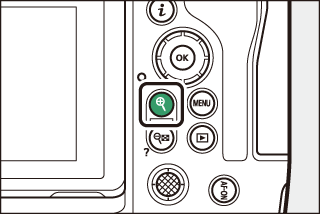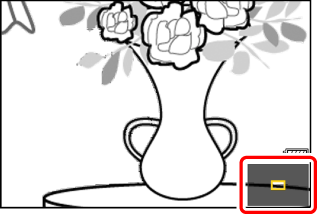Mengambil Foto
Langkah-langkah dasar yang terlibat dalam proses pengambilan foto dijelaskan di bawah ini.
Lensa dengan barrel mampu tarik harus dipanjangkan sebelum penggunaan. Putar cincin
zoom seperti petunjuk hingga lensa klik pada posisi pemanjangan.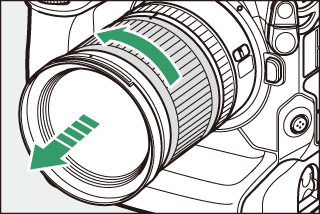
-
Pilih mode foto dengan memutar selektor foto/video ke C.
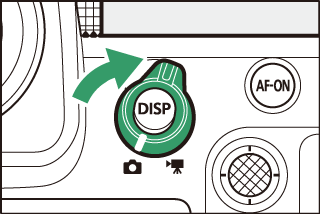
-
Persiapkan kamera.
Genggam grip di tangan kanan Anda dan topang badan kamera atau lensa dengan tangan kiri Anda, tempatkan siku Anda terhadap sisi dada Anda.

Orientasi lansekap (lebar)
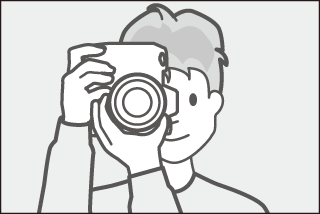
Orientasi (tegak) potret
-
Bingkai fotonya.
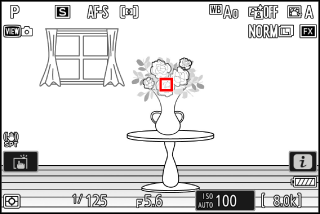
Tempatkan subjek utama mendekati bagian tengah bingkai.
-
Untuk memfokuskan, tekan setengah tombol pelepas rana (yaitu menekan tombol pelepas rana dengan ringan, berhenti saat ditekan setengah).
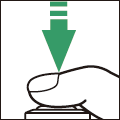
-
Titik fokus akan ditampilkan berwarna hijau saat kamera memfokuskan. Jika kamera tidak dapat memfokuskan, titik fokus akan berkilat merah.
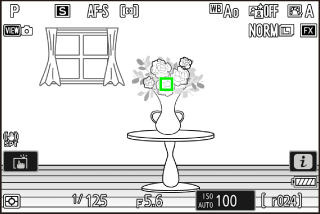
-
Iluminator bantuan AF dapat menyala guna membantu pengoperasian fokus jika subjeknya kurang penerangan.
-
Anda dapat juga memfokuskan dengan menekan tombol AF‑ON.
Iluminator Bantuan AFJangan menghalangi iluminator bantuan AF saat menyala.
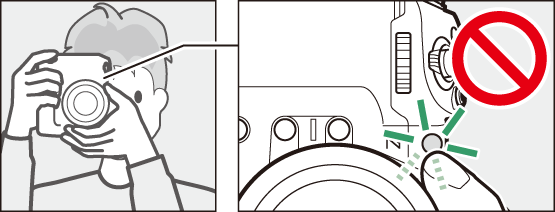
-
-
Tanpa mengangkat jari Anda dari tombol pelepas rana, tekan tombolnya ke bawah penuh untuk mengambil gambar.
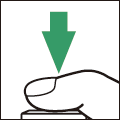
Lampu akses kartu memori akan bersinar sementara foto sedang direkam. Jangan mengeluarkan kartu memori atau baterai.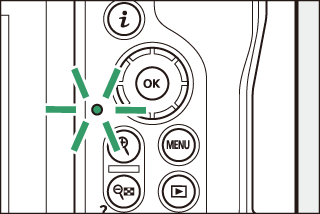
Anda juga dapat mengambil foto dengan menyentuh monitor. Sentuh subjek Anda untuk
memfokus dan angkat jari Anda untuk melepas rana (Rana Sentuh).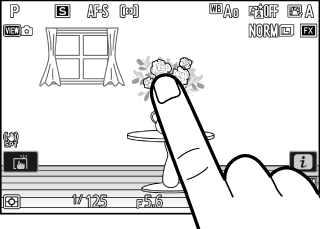
Kamera dilengkap dengan kontrol untuk penggunaan orientasi potret (“tegak”), termasuk
pelepas rana vertikal, S, Fn, AF‑ON, dan tombol i, kenop perintah utama dan kenop sub-perintah, serta multi selektor.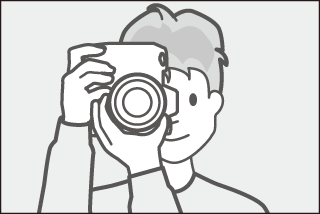
-
Putar pengunci tombol pelepas rana pemotretan vertikal ke L guna menghindari menjalankan kontrol tak disengaja saat kamera berada di orientasi bentang (”lebar”).
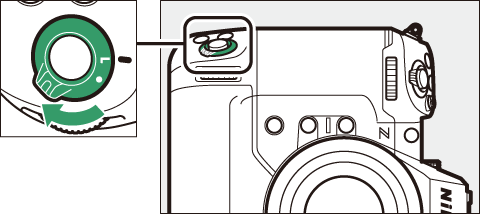
Untuk zoom pada tampilan mode foto (hingga maksimum sekitar 16×), tekan tombol X.
-
Gunakan tombol X dan W (Q) untuk zoom memperbesar dan memperkecil.
-
Sebuah jendela navigasi yang menunjukkan area yang terlihat akan muncul di sudut kanan dasar dari tampilan.
-
Gunakan multi selektor untuk menggulir ke area dari bingkai yang tidak terlihat di monitor.